

Har du någonsin upptäckt ett litet insekt, vattendroppe eller struktur och tanke, ”Jag önskar att jag kunde fånga det på nära håll”? Tja, goda nyheter – du behöver inte en DSLR med en jättelins. Din iPhone packar redan ett kraftfullt makroläge som låter dig zooma in och skjuta fantastiska närbilder och videor. Oavsett om du fångar natur, produkter eller strukturer, kommer den här guiden att leda dig igenom allt du behöver veta om att använda makroläget på en iPhone.
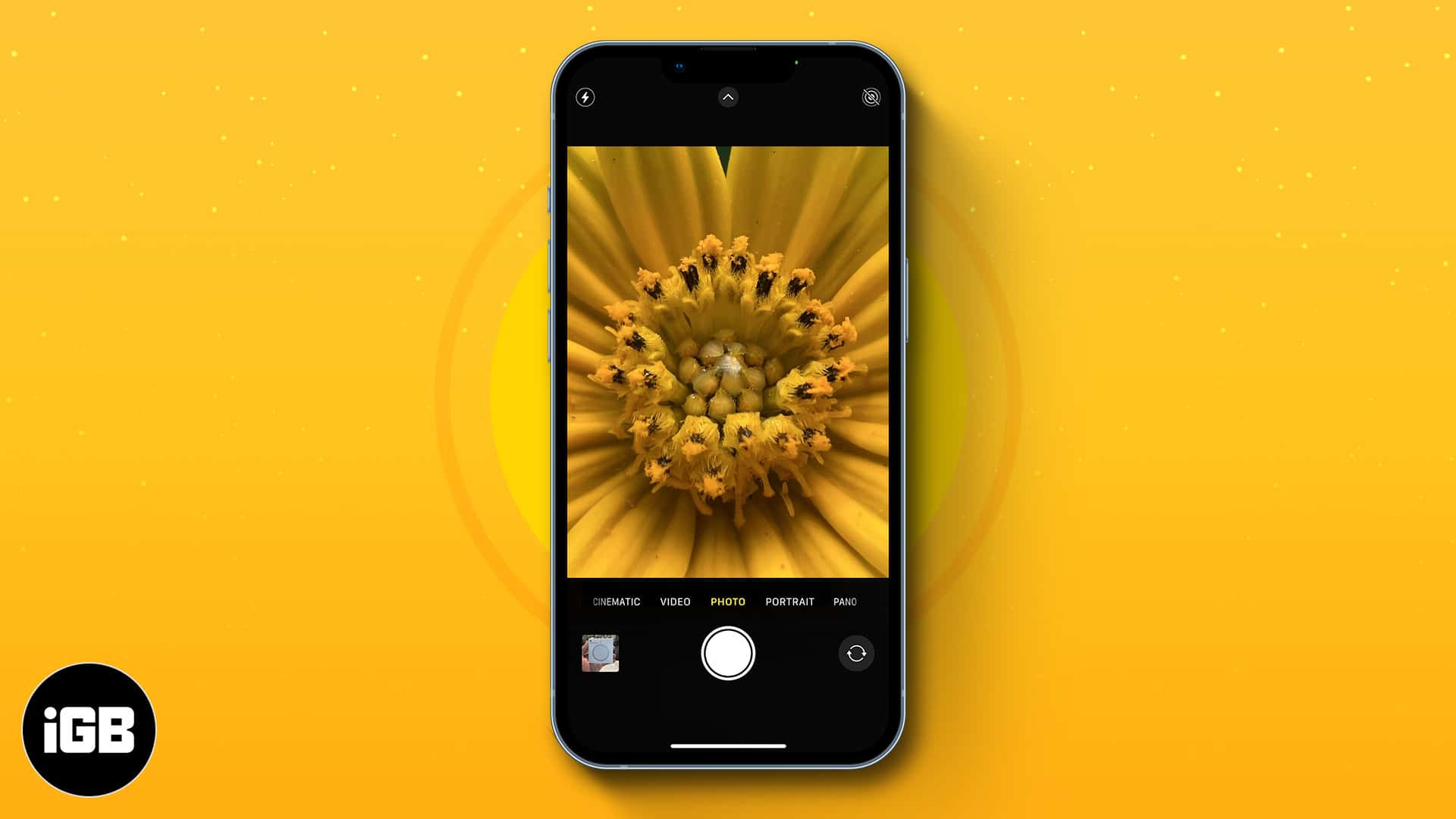
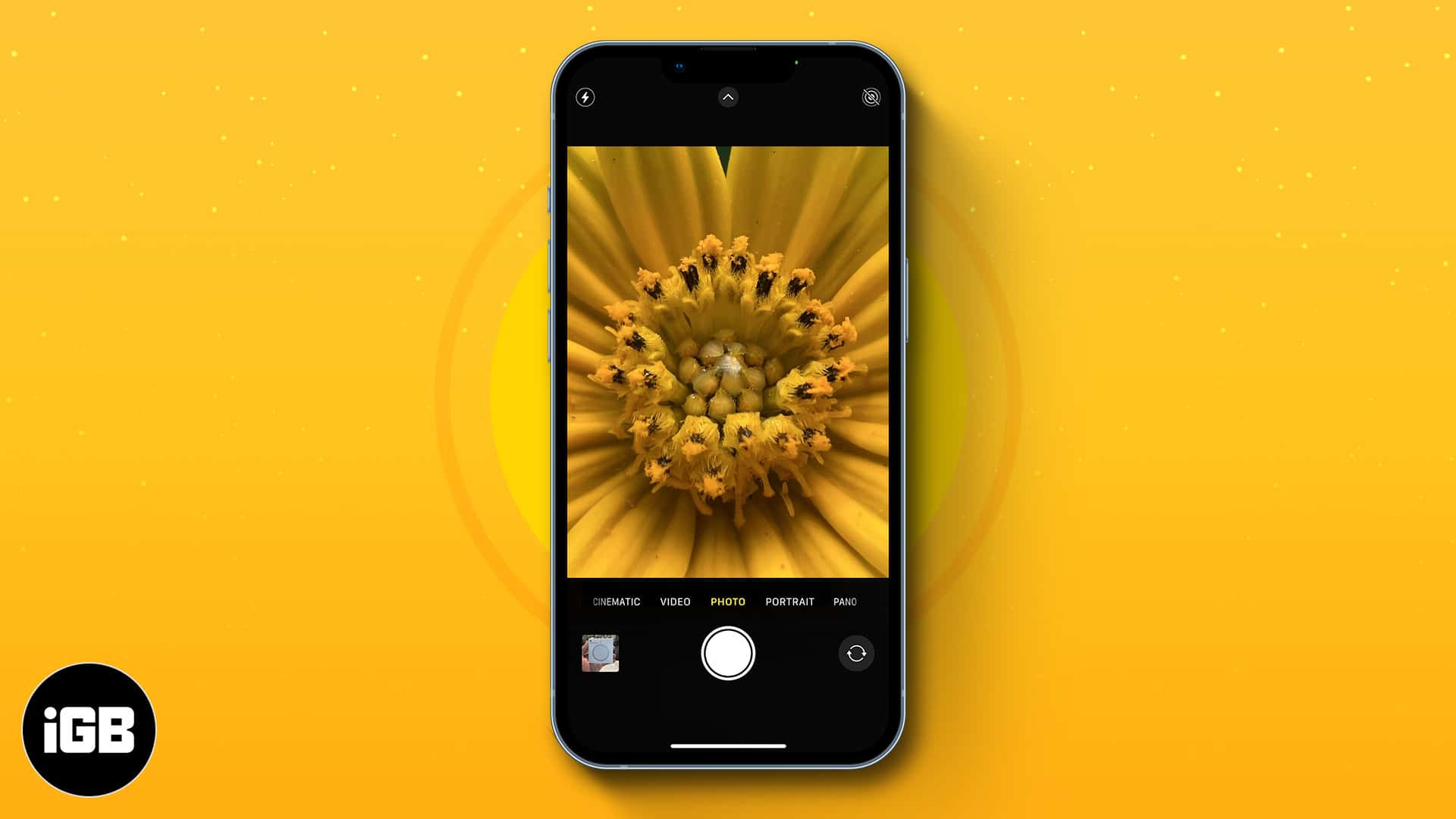
Vad är makroläget på iPhones?
Makroläget låter dig skjuta ämnen på nära håll med din iPhone utan att behöva en extern lins. Den använder den ultra breda linsen för att fånga skarpa och detaljerade foton och videor av ämnen så nära som 2 centimeter från linsen.
Den här funktionen är utmärkt för att skjuta strukturer på blad, insekter, smycken, mat eller små detaljer du vill lyfta fram. Camera -appen byter automatiskt till makroläge när den upptäcker att du är nära ett ämne, men du kan också styra den manuellt om din iPhone har alternativet.
Vilka iPhones stöder makroläge?
Makroläge är inte tillgängligt på alla iPhone -modeller; Endast iPhones med en ultra bred kamera kan skjuta i makro.
Tillbaka när den introducerades med iPhone 13 Pro -serien var makroläget begränsat till Pro -modellerna. Men med början med iPhone 16 -serien är den tillgänglig även på standardmodellerna eftersom de packar en ultravalig lins.
Här är en fullständig lista över iPhone -modeller som stöder makrofotografering:
- iPhone 13 Pro
- iPhone 13 Pro Max
- iPhone 14 Pro
- iPhone 14 Pro Max
- iPhone 15 Pro
- iPhone 15 Pro Max
- iPhone 16
- iPhone 16 Plus
- iPhone 16 Pro
- iPhone 16 Pro Max
Äldre iPhone -modeller stöder inte makrofotografering naturligt. Det finns emellertid lösningar – täckta nedan – som du kan använda.
Hur man tar makrofoton på din iPhone
Att ta ett makrofoto med din iPhone är enkelt:
- Öppna kamera -appen.
- Ställ in läget på foto.
- Flytta din iPhone nära motivet (inom 2 cm), och kameran växlar automatiskt till den ultra -linsen och fokuserar på motivet.
- Tryck på slutarknappen för att ta ett foto.
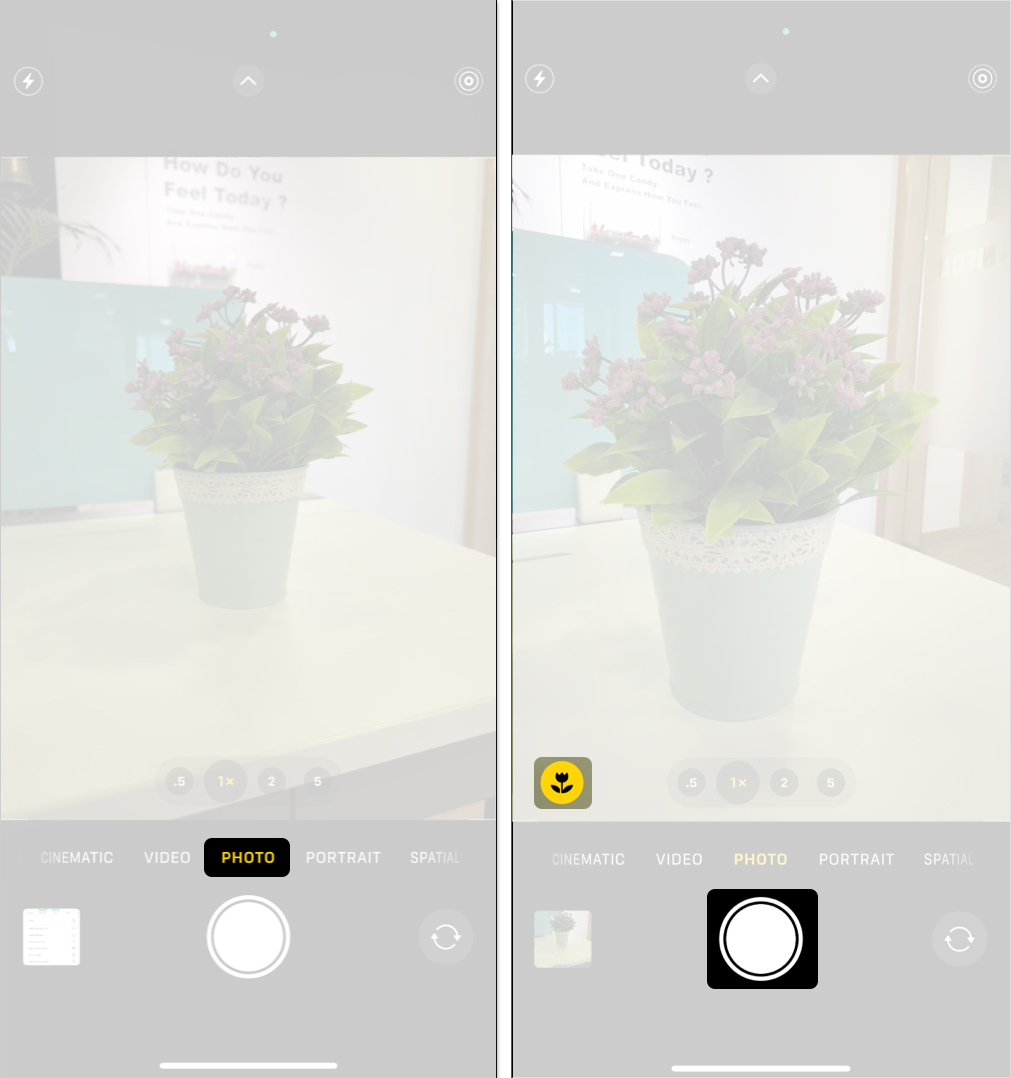
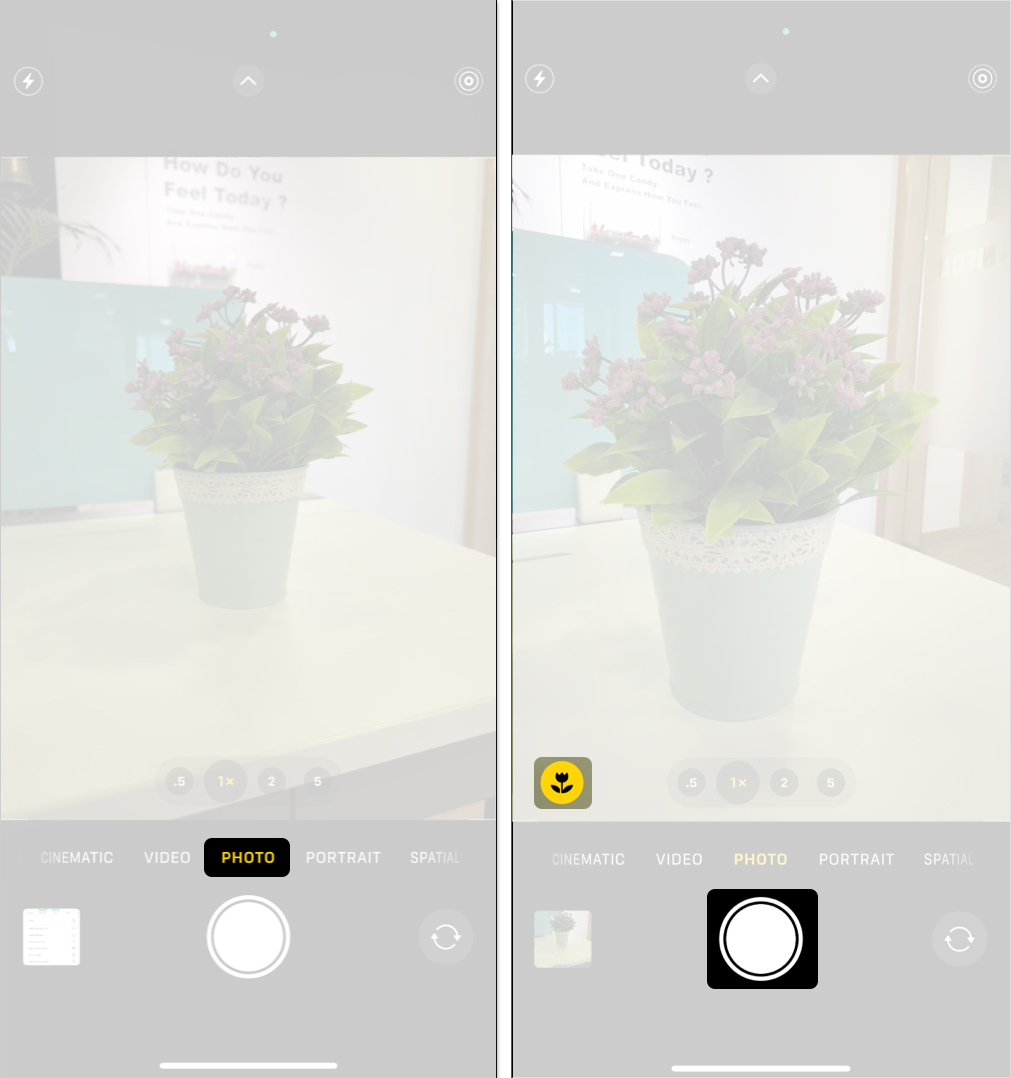
Tips: Om du ser Auto Macro -knappen (blommikon) kan du knacka på den för att stänga av den och använda manuell kontroll istället.
Hur man spelar in makrovideor på din iPhone
För tillfällen när du behöver fånga ett litet ämne i rörelse kan du spela in en makrovideo med din iPhone så här:
- Öppna kamera -appen.
- Välj video, slo-mo eller tidsförlopp baserat på dina krav.
- Tryck på .5x för att växla till den ultra breda kameran.
- Flytta nära ämnet (inom 2 cm).
- Tryck på Record -knappen för att starta inspelningen. Tryck igen för att stoppa och spara inspelningen.
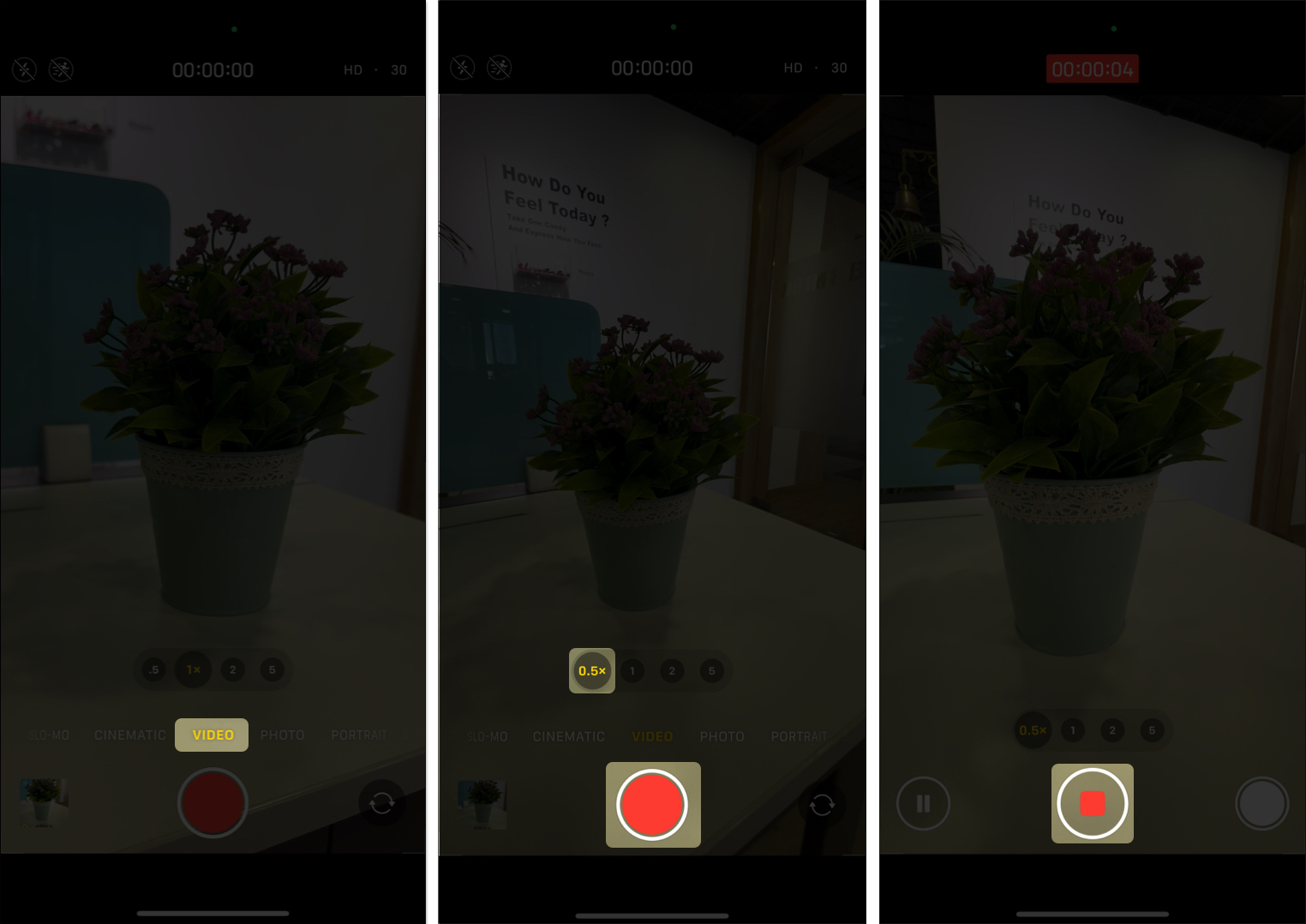
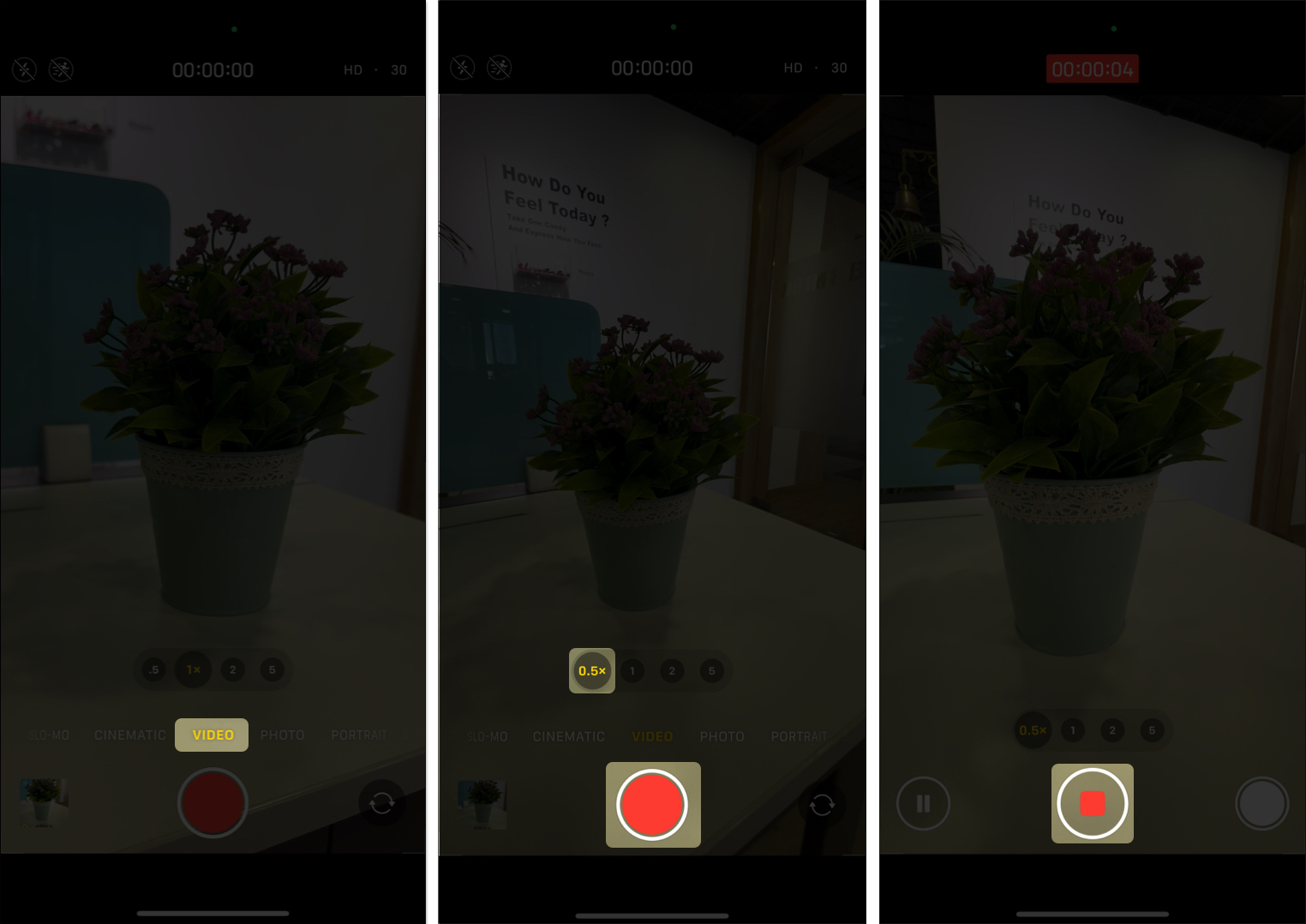
Tips: Om videon ser suddig ut, något säkerhetskopiering eller ta om .5x för att återställa fokus.
Tips för att fånga bättre makrobilder med din iPhone
Medan att fånga makrobilder är enkelt, här är några saker du kan göra för att få bästa resultat:
- Använd naturligt ljus eller ett ringljus för att lysa upp ditt ämne.
- Skjut i Apple Proraw (om det stöds) för bättre redigeringskontroll.
- Håll din telefon stabil eller använd ett stativ för skarpare resultat.
- Tryck för att fokusera om ditt ämne inte är skarpt.
- Prova olika vinklar för att undvika att gjuta skuggor från din iPhone.
- Justera exponeringen genom att knacka och glida upp/ner.
- Redigera senare med appar som Snapseed eller Lightroom för att förbättra ämnet.
Kan du ta makrobilder på IPhones som inte stöds?
Ja, du kan ta makrobilder på alla iPhone, till och med inte stödda, med lite hjälp. Här är dina alternativ:
- Makrolinslinser: Köp tredjepartslinser från varumärken som Ögonblick eller Spetsen. Dessa fästs till din iPhone och efterliknar makrokapacitet. Detta är det bästa alternativet för högkvalitativa makrofoton och videor.
- Tredjepartskameraappar: Appar som Halogenid eller Kamera+ Simulera makroläge med zoomtekniker och AI. Tänk på att de flesta tredjepartskameraappar som ger rena resultat antingen betalas eller kräver prenumeration.
Du får inte samma ursprungliga kvalitet, men det är fortfarande ett roligt sätt att utforska makrofotografering.
Ta med de minsta detaljerna i fokus
Makroläget låter dig komma närmare de mindre sakerna runt dig – insekter, strukturer, mat eller något med fina detaljer. Du behöver inte en snygg installation; Bara din iPhone räcker för att börja utforska. Och om din iPhone inte stöder makroläge naturligt, finns det fortfarande lösningar som är värda att försöka. Hursomhelst är det ett roligt sätt att experimentera med närbildsfotografering med vad du redan har.
Relaterade artiklar som är värda att läsa:
- Hur man använder fotografiska stilar på iPhone 16 -serien
- Bästa iPhone -kamerainställningar för fantastiska foton
- Hur man ställer in timer på iPhone-kamera för att ta handsfree-foton